5.具体颜色具体调整
随着橙色的明亮度的提高,会使肤色变白变亮,但要把握度。
红色的明亮度决定唇色深浅,色相决定嘴唇颜色。
在此图中,黄色和绿色的变化,掌控了背景和基调的变化。至此,人物皮肤比较通透,背景色清新,实现了梦想色的75%。

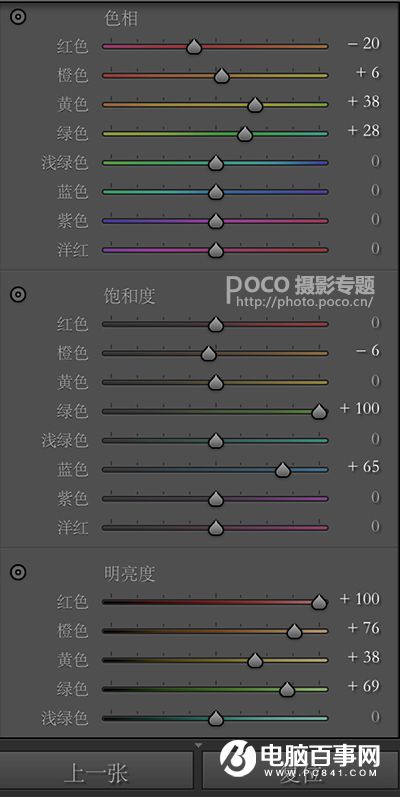
6.分离色调,对高光和阴影进行调整
lr 调色的最后一步,也是锦上添花的一步,观察上图,模特的发色有些发绿,眼睛和眉毛也是,看上去有些陈旧和脏,不符合本次明亮日系色。
眉毛头发和眼睛的颜色受“阴影”控制大,选择加多一点暖色,更明净。高光部分选择冷色调,更接近日系的感觉,同时使发黄的色彩更平衡。


至此,lr部分光荣完成,整张图片已经发生了极大的变化。

第二阶段:photoshop二次调色
1.将图片导入ps,进行再一步的颜色调整。
在可选颜色中,使用ace白加黑大法,让你的照片更日系。
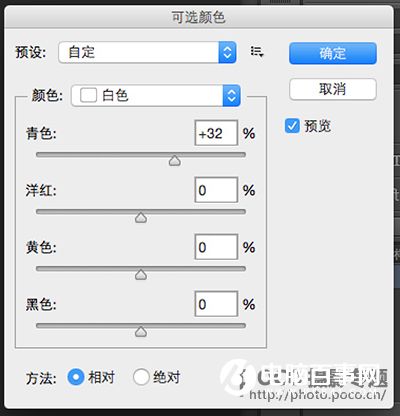
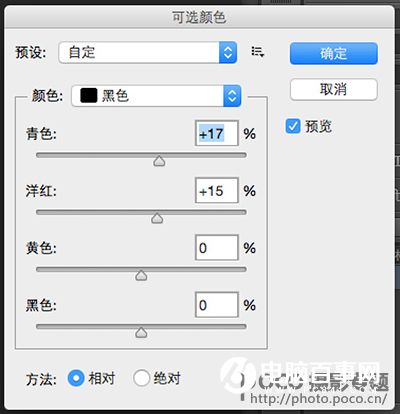
2.在照片滤镜中,再次增加照片暖度,更有夏天的味道。
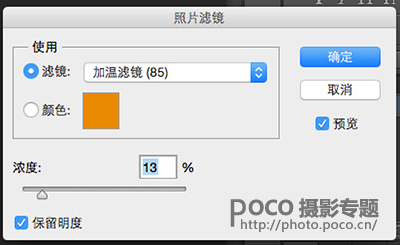
磨皮我使用的是最小白但方便插件:portraiture 。液化作为基本的ps技能,在此就不班门弄斧了。总之微调自然,拥有正常的审美和小心谨慎的鼠标和手就好。且图中的模特胜在五官清新,笑容日系甜美,也无需过度调整。

结束前,再次温馨提示,参数仅供参考,请各位看官结合照片本身前期的光线与整体颜色灵活调整~




